Page 1

NUAGE Workgroup Manager
使用说明书
ZH
Page 2
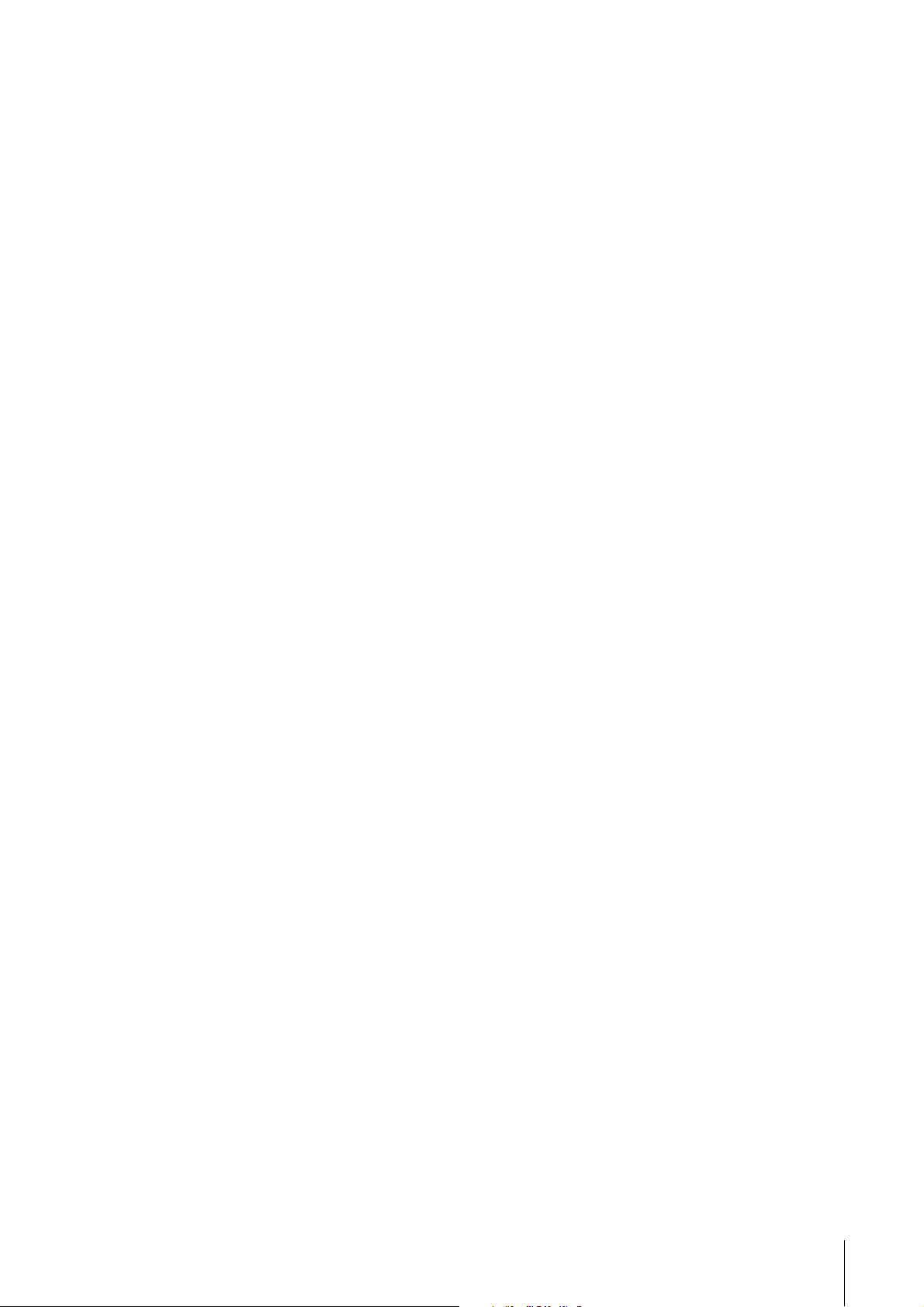
目录
信息 ........................................................................................................3
NUAGE Workgroup Manager — 简介 .................................................3
启动和关闭 .............................................................................................3
启动 .................................................................................................................... 3
关闭 .................................................................................................................... 3
使用应用程序..........................................................................................4
将设备或 DAW 软件添加到 Workgroup .............................................................. 4
辨识设备或 DAW 软件 ........................................................................................ 4
配置设备和 DAW 软件 ........................................................................................ 5
在多个 DAW 软件之间切换 ................................................................................. 5
窗口介绍.................................................................................................7
主窗口................................................................................................................. 7
Property 窗口...................................................................................................... 8
Setup window ..................................................................................................... 9
About 窗口.......................................................................................................... 9
疑难解答...............................................................................................10
信息 ......................................................................................................11
NUAGE Workgroup Manager使用说明书 2
Page 3
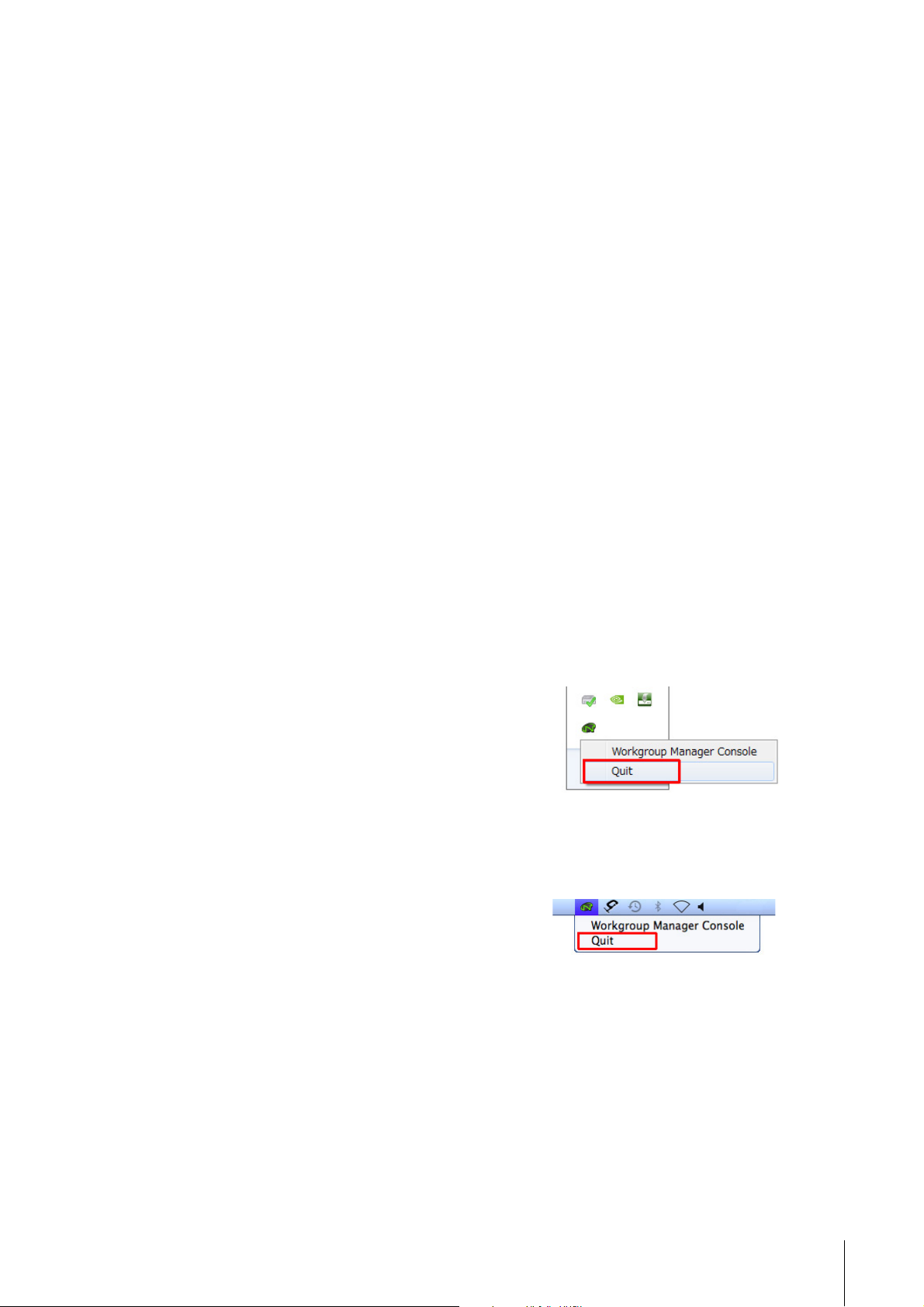
信息
信息
• NUAGE Workgroup Manager应用程序及其菜单的版权
归属Yamaha公司。
• 除非经Yam ah a公司书面许可,禁止以任何方式全部或部分
复制NUAGE Workgroup Manager应用程序或本说明书。
• Yamaha公司对于NUAGE Workgroup Manager应用程序
和本说明书的使用不作任何形式声明或保证,也不承担
由于使用所造成的任何结果。
• 本说明书中的屏幕显示截图形成的插图仅用作讲解之目
的,与实物可能略有不同。
• NUAGE Workgroup Manager应用程序和系统软件的升
级,以及任何功能和/或技术规格的更改会在下列网址另
行通知。
http://www.yamahaproaudio.com/
•Windows是Microsoft
注册商标。
•Apple、Mac和Macintosh是Apple Inc.在美国和其它国家
的注册商标。
• 本使用说明书中所使用的公司名和产品名都是各自所有
者的商标或注册商标。
Yama ha专业音响网站:
http://www.yamahaproaudio.com/
®
Corporation在美国和其它国家的
NUAGE Workgroup
Manager
NUAGE Workgroup Manager是一种能够以作为Workgroup
的单一编组控制多台设备和多种DAW软件的应用程序。将
Nuage Fader、 Nuage Master、诸如Nuendo的DAW软件
和此类控制形式添加到Workgroup,就可以从Nuage Fader
和Nuage Master设备对Nuendo进行控制。
— 简介
启动和关闭
启动
NUAGE Workgroup Manager在您启动计算机时会自动
启动。
如果已经关闭了NUAGE Workgroup Manager又希望重新
打开,可以使用Windows中的开始菜单或屏幕打开,在OS
X系统下可以使用应用程序打开。
关闭
Windows系统
右键单击系统任务栏中的NUAGE Workgroup Manager图
标并选择退出。
Mac系统
单击菜单栏中的NUAGE Workgroup Manager图标并选择
退出。
NUAGE Workgroup Manager使用说明书 3
Page 4
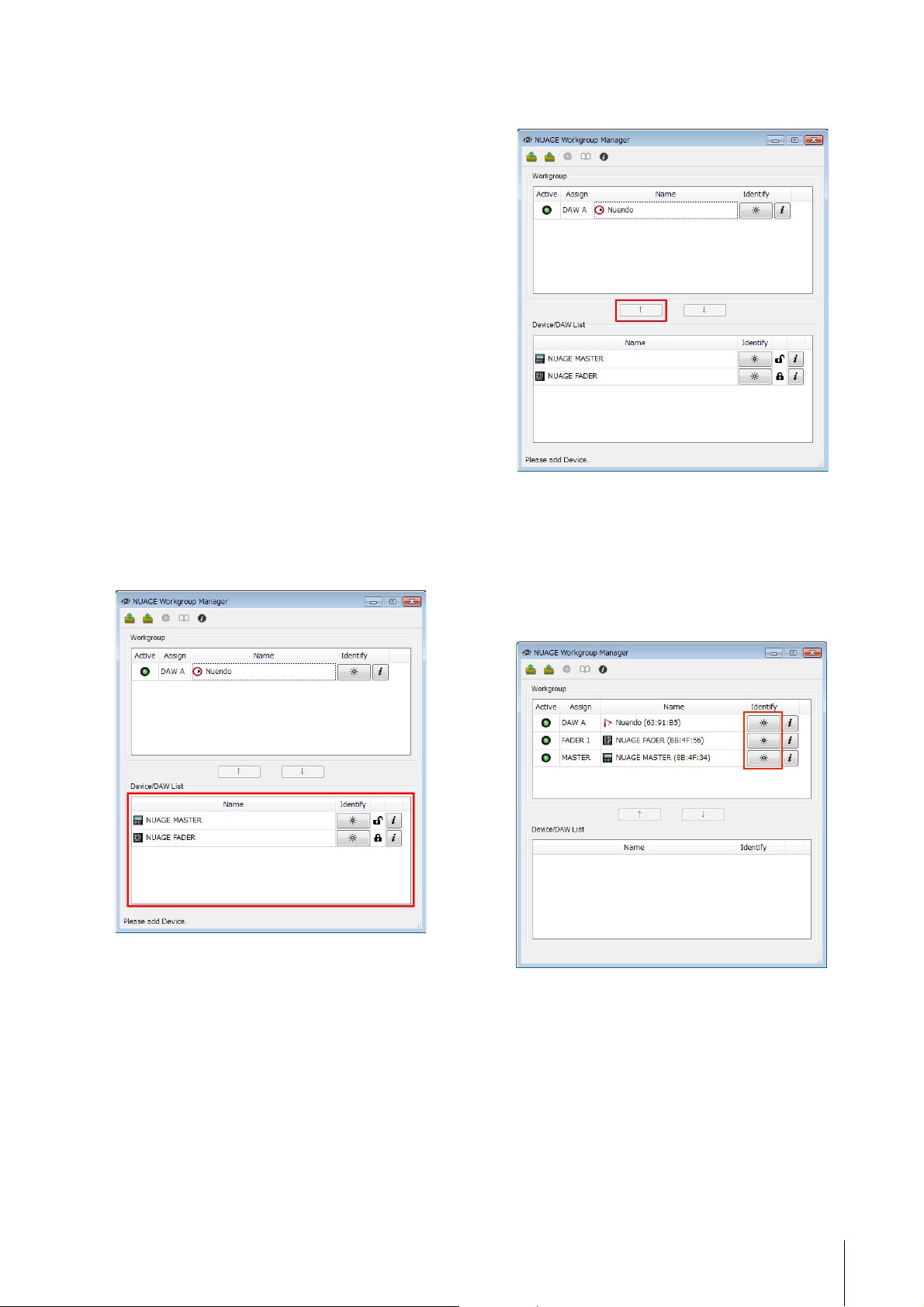
使用应用程序
使用应用程序
将设备或DAW软件添加到
Workgroup
可以添加到Workgroup的设备和DAW软件会占用主窗口
(第7页)。请按照以下步骤操作:(当NUAGE Workgroup
Manager打开时,会出现主窗口。)
1. 用以太网线将设备连接到运行DAW软件的计
算机。
2. 打开设备并启动DAW软件。
注
当第一次打开一台设备或启动一个DAW程序时,会出现对
话框询问是否要将它添加到Workgroup (工作组)。如果需
要,单击OK。如果发生确认信息没有出现的情况,可以执
行后文的步骤3开始,手动添加设备和DAW软件。
3. 双击任务栏中的NUAGE Workgroup Manager
图标 (Windows)或菜单栏 (Mac)打开
NUAGE Workgroup Manager软件。
4. 在窗口下半区的Device/DAW List区域中选择设
备或DAW软件。
5. 单击 将设备或DAW软件添加到窗口上半部分
的Workg roup区域。
辨识设备或DAW软件
如要分辨出现在NUAGE Workgroup Manager中的任意设
备或DAW软件,可以点击主窗口中相应的Identify按钮 (第
8页)。当执行该操作时,设备或DAW软件上的指示灯会闪
烁几秒以示相应。
NUAGE Workgroup Manager使用说明书 4
Page 5

使用应用程序
Nuage Fader Nuage Master
DAW A
(计算机 A)
KVM 交换机
LCD
DAW B
(计算机 B)
KVM 交换机
LCD
鼠标 / 键盘
视频、鼠标和键盘
鼠标和键盘
视频
RS-232C
视频 (来自分配器)
配置设备和DAW软件
如要配置出现在NUAGE Workgroup Manager中的任意设
备或DAW软件,可以点击主窗口中相应的Property按钮。
执行该操作时,设备或DAW软件的设置窗口将会出现。该
窗口中可执行的设置取决于设备或DAW软件的自身特点。
进行连接
按照下列实例连接多个系统组件。
在多个
Nuage Fader或Nuage Master的DAW Select区域中的按
钮,可用来在多个DAW软件间进行切换。除此之外, KVM
交换机可用来决定LCD窗口也同时改变。下列实例中介绍
了使用一个Nuage Fader和一个Nuage Master时,在DAW
软件之间进行切换所需的连接和设置。
DAW
软件之间切换
注
• 以太网连接不显示在上图中。
• 如果进行点状虚线所示的连接,需要使用视频分配器 (即视频
(来自分配器))。
• 为了在Nuage Fader的LCD上显示主窗口 (使用Nuendo情况下
就是工程窗口),需要继续拧点状虚线所示的连接 (即视频
(来自分配器))。用Nuage Fader的DAW SELECT区域中的
[MAIN DISP]按钮显示该窗口。
NUAGE Workgroup Manager使用说明书 5
Page 6

配置系统
1. 打开NUAGE Workgroup Manager软件。
2. 将DAW软件、 Nuage Fader和Nuage Master添
加到Workgroup。
3. 单击Setup打开Setup窗口 (第9页)。
4. 设定当DAW Select区域中的按钮被按下时,要从
Nuage Fader和Nuage Master上的RS-232C端
口发送到KVM交换机的数据,还要设定相应的
传输参数。
使用应用程序
比如,在DAW A区域中,您应该输入要被发送到KVM
交换机的ASCII信息,使它们在DAW A按钮被按下
时,可以切换到DAW A。这些信息的详情以及
RS232C参数设置,可以参考KVM交换机的说明书。
NUAGE Workgroup Manager使用说明书 6
Page 7

窗口介绍
1
6
!
7
#
@
8
2345 9 )
窗口介绍
NUAGE Workgroup Manager由下列4个窗口组成。
• 主窗口 (第7页)
•Property窗口 (第8页)
• Setup窗口 (第9页)
•About窗口 (第9页)
打开NUAGE Workgroup Manager软件时会出现主窗口。
在主窗口中单击对应的Property、 Setup和About,可以打
开Property窗口 (第8页)、 Setup窗口 (第7页)和About
窗口 (第7页)。
主窗口
组件名称和功能
1 Open
单击可以打开一个包含着Workgroup配置的文件。
简介
该主窗口用于管理Workgroup。
当前包含在Workgroup中的设备和/或DAW软件会显示在窗
口上半部Workgroup区域中。网络上的设备和/或DAW软件
以及包含在其它Workgroup中的设备和/或DAW软件会显示
在下半部的Device/DAW List中。可以用这两个区域之间的
按钮向工作组添加或从Workgroup中移除设备和DAW软
件。
每个工作组可以包含下列项目:
• 最多3个DAW软件 (只支持一个Pro Tools (仅限Mac))
• 最多3个Nuage Fader (推子)
•1个Nuage Master (主控)
• 最多8个Nuage I/O
2 Save
单击能够以文件格式保存Workgroup配置。
3 Setup
单击它可以打开Setup窗口 (第9页)。
4 Manual
单击它课可以打开NUAGE Workgroup Manager说明书
(本书)。
5 About
单击它可以打开About窗口 (第9页)。
6 Active
这些指示灯可以显示对应设备或DAW软件的连接状态。它
们亮起表示通讯已被建立,反之则熄灭。
7 Assign
这些区域可以显示相应设备或DAW软件的Workgroup分配
情况。
Assign name
DAW A to C
Fader 1 to 3 Nuage Fader
Master
IO 1 to 8
当前名称分配方案
DAW软件
NUAGE主设备
Nuage I/O接口
NUAGE Workgroup Manager使用说明书 7
Page 8

窗口介绍
3
8 Name
这些区域可以显示相应设备或DAW软件的名称。单击
Property可以更改名称本身。注意, Device/DAW List区域
中的设备和DAW软件的名称不能更改。
如果您在Workgroup区域中选定了设备或DAW软件并单击
了Name区域,即可更改它的分配情况。
9 Identify
这些按钮可用来分辨对应设备或DAW软件。当单击Identify
时,对应设备或DAW软件上的指示灯会闪烁几秒以示相
应。要注意的是当设备和DAW软件的Active指示灯被关闭
时,该操作不能执行。该功能在Pro Tools下也不能使用。
) Property
单击它可以打开Property窗口 (第8页)。
!
单击它可以将从Device/DAW List中选定的设备或DAW软件
添加到Workgroup并将它移动到Workgroup区域。
@
单击它可以从Workgroup中,将您在Workgroup区域里选定
的设备或DAW软件移出。
# 不可用的Workgroup成员
该区域可以显示没有添加到Workgroup的设备和DAW软
件。在您的计算机中安装了一个以上的网络适配器的情况
下, 如果setup窗口中的Network Interface项下没有选定一
个适配器,来自该适配器所连接的任何网络的设备和DAW
软件都会显示为灰色,无法操作。
添加到另一Workgroup:
不添加到另一Workgroup:
Property窗口
简介
Property
打开该窗口,可以单击主窗口中的
组件名称和功能
1 Name
这个区域可以显示设备或DAW软件的名称。如要更名,只
需在主窗口的Workgroup区域中单击设备或DAW的
Property按钮。
窗口可以显示选定设备或
1
2
4
5
DAW
软件的相关信息。要
Property
(第8页)。
2 Version
该项可以显示当前版本 (显示为这里的 “x.x.x”)。特别
要指出的是,它可以显示设备的固件版本、 Nuendo的
NUAGE Extension软件的版本和Pro Tools的NUAGE PT
Bridge软件的版本。
3 Check for Update
单击它可以确定是否要通过因特网升级设备的最新固件。
如果有新版本,请按照屏幕指示进行安装。
4 MAC Address
该项可以显示MAC地址。
5 Status
如果设备发生了问题,这里会出现出错信息。
NUAGE Workgroup Manager使用说明书 8
Page 9

窗口介绍
1
2
4
3
Setup window
1 Network Interface
这个下拉列表用于选择您计算机上的、将被NUAGE
Workgroup Manager所使用的网络适配器 。
2 Auto Register
选中该选框可以打开自动注册功能,取消相框可以关闭该
功能。如果网络中识别到当前不处于Workgroup中的设备
或DAW软件在,同时该功能又处于打开状态,会出现提示
信息询问您是否要将它们添加到Workgroup。
3 KVM Serial Data
这些区域用来输入要被发送到KVM交换机的ASCII信息,以
便进行切换。有关这种数据的详情,请参考KVM交换机附
带的说明书。控制字符应按下列方法输入。
控制字符 要输入的文本
LF \n
CR \r
\\\
4 RS232C Parameters
该区域用于设定要将被从RS-232C端口发送到Nuage
Fader或Nuage Master区域的数据的参数。
简介
这个Setup窗口可用来配置通讯设置。选项卡名称对应着主
窗口中的Assign (第7页)项。您可以单击相应的选项卡
选择设备。如要打开该窗口,可以在主窗口中单击Setup
(第7页)。
组件名称和功能
参数 设置
Bit Rate [bps]
Data Bits
Stop Bits
Parity Bits
4800, 9600, 19200, 38400, 57600,和115200
7和8
1和2
NONE, EVEN, 和ODD
About窗口
简介
About窗口可以显示当前NUAGE Workgroup Manager软件
的版本 (这里显示为 “x.x.x”)。如要打开该窗口,可以
在主窗口中单击About (第7页)。
NUAGE Workgroup Manager使用说明书 9
Page 10

疑难解答
设备或DAW软件没有显示在Device/
DAW List区域。
• 设备:确保设备打开。
•DAW软件:确保软件运行。
• 设备:试着关闭设备然后再次打开。
•DAW软件:确保您的防火墙设置已经进行了适当的配置。
• 如果正在是用的计算机配有多个以太网端口,要在Setup
窗口中进行正确设置,确保网络接口已被配置为正确的
一个。
• 如果使用无线LAN适配器,请关闭它。
Pro Tools没有显示在Device/DAW
List区域。
• 确保NUAGE PT Bridge软件已经正确安装,并针对Pro
Tools进行了正确设置。更多详情请参考Nuage Fader或
Nuage Master的使用说明书,说明书可以从下列网址
下载。
http://www.yamahaproaudio.com/
疑难解答
NUAGE Workgroup Manager使用说明书 10
Page 11

信息
信息 意义
信息
Add to Workgroup
Remove from Workgroup
Please add DAW.
Please add Device.
Please add Device and DAW.
Please add DAW A.
Invalid file.
Members already online.Continue?
XXX already exists.Overwrite? (XXX代表文件名称。) 带有相同名称的文件已经存在。要覆盖写入吗?
Failed to write file.
Cooling fan is not working.
The following unregistered members were
found.Register?
Show this message when unregistered members found.
Other workgroup members are included.
can restore:
can not restore:
Are you sure?
设备或DAW软件添加到
设备或DAW软件从到
请将一个DAW软件添加到
请将一个设备添加到
请将一台设备或一个DAW软件添加到
请将一个DAW软件分配到DAW A。
文件无法打开。
Workgroup。
Workgroup删除。
Workgroup。
Workgroup。
Workgroup。
Workgroup成员 (即设备或DAW软件)已经在线。要继续吗?
文件无法保存。
冷却风扇已经停止。
下列可用设备和/或DAW软件已经添加到
如果需要无论何时发现了没有添加到
窗口都要自动打开,可以选择该项。
添加到其它
可以添加下列项:
下列项不能添加:
要执行吗?
Workgroup的设备和/或DAW软件被发现。
Workgroup。要添加它们吗?
Workgroup的设备和/或DAW软件,该
Too many members
Change network interface?
Cannot register
Managed by other workgroup.Manage in this
workgroup?
Remove from Workgroup?
Cannot assign as DAW A.
Overwrite?
Select update file?
Workgroup包含了最大数量的成员 (即设备和DAW软件)。不能再添加了。
您想更改网络接口吗?
这个设备或DAW软件不能被添加。
这个设备或DAW软件是其它
您想从
Workgroup删除设备或DAW软件吗?
DAW软件不能分配为DAW A。
要覆盖写入吗?
您想选择一个升级文件吗?
Workgroup的成员。想要添加吗?
C.S.G., Pro Audio Division
© 2012 Yamaha Corporation
212MW-A0
NUAGE Workgroup Manager使用说明书 11
